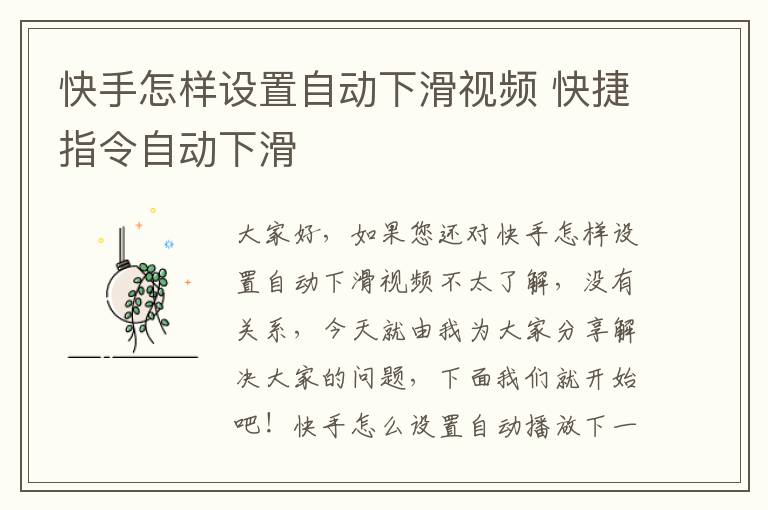快手怎样设置自动下滑视频 快捷指令自动下滑
大家好,如果您还对快手怎样设置自动下滑视频不太了解,没有关系,今天就由我为大家分享解决大家的问题,下面我们就开始吧!
快手怎么设置自动播放下一个视频
首先打开快手,点击首页的左上角的三横,然后找到菜单中的设置功能点击左上角的菜单栏,再选择设置页面的实验室功能,并在实验室中勾选上下切换视频选项就可以了,最后点击大屏模式上下滑动,快手就可以自动播放下一个视频了,但是目前该功能只对一部分用户开放,也有很多用户无法享受。
也可以在手机应用商店下载并安装连点器,然后打开连点器,点击点此开启将所有需要的权限都开启,再点击右上角加号按钮,输入操作名称,并设置执行次数,点击右下角向上的箭头,添加动作,再将瞄准点按钮移动到相应位置,瞄准图标,在弹出的动作框中选择滑动相关,点击模拟上滑,然后保存即可。
然后再点击刚刚设置的快手极速版的自动化操作,点击确定执行,这个时候重新打开快手就会发现它自动模拟上滑,就可以自动播放下一个视频了。
快手怎么设置上下滑动切换视频
我们在使用快手的时候,可以发现,快手的视频列表是平铺的,不是上下滑动切换视频的,那么,快手怎么设置上下滑动切换视频呢,下面本文就介绍一下。
我们在使用快手看视频的时候,快手的视频列表默认是平铺的,可以点击选择视频观看,不能滑动切换视频。
想要设置为上下滑动切换视频模式,点可以打开快手后,点击左上角的“三条横线”按钮。
然后左面会弹出一个菜单栏,我们选择其中的“大屏模式”。
进入大屏模式设置之后,点击下面的“开启大屏模式”即可。
设置完成之后,再次回到视频播放列表,可以看到,播放模式已经成功改为了大屏模式,并且可以上下滑动切换视频。
想要关闭滑动切换视频功能,可以再次进入设置,关闭大屏模式就可以了。
视频列表平铺模式和大屏模式之间可以切换,方便了很多不同使用习惯的人,可以根据自己的喜好进行设置。
如果你还想了解更多这方面的信息,记得收藏关注本站。